RETAS STUDIO 体験版 for Windows ダウンロード・試用登録

RETAS STUDIO(Windows版)は、体験版の試用登録を行うと、30日間すべての機能をお試しいただけます。
アップデート完了後、RETAS STUDIOを起動し、画面の案内にそって体験版の試用登録を行ってください。
Ver.6.5.5以前の体験版をご利用のお客様へ
30日間すべての機能をご試用いただくための登録方法が変わりました。Ver.6.5.5以前の体験版(書籍に収録された体験版を含む)をご利用の方は、お手数をおかけいたしますが、体験版のアップデートを行ってください。アップデート完了後、RETAS STUDIOを起動し、画面の案内にそって体験版の試用登録を行ってください。
ご利用の流れ
|
STEP1
動作環境の確認 |
STEP2
ダウンロード・インストール |
STEP3
体験版の試用登録 |
STEP1 動作環境の確認
お使いのPCでRETAS STUDIOが動作するか動作環境をご確認ください。
STEP2 ソフトウェアのダウンロード・インストール
インストール・アンインストール、インストール後のライセンス登録については、ダウンロードしたファイルに収録されている「インストールガイド」(RS_Install_Guide.pdf)で詳しく解説しています。
- ダウンロードのリンクをクリックするとRETAS STUDIO for Windows 体験版のダウンロードが開始されます。[保存]ボタンをクリックして、ファイルをデスクトップなどの分かりやすい場所に保存にしてください。
- ダウンロードしたプログラムファイルを解凍します。
- 解凍されたフォルダを開き、Startup.exeをダブルクリックします。
- ランチャー画面が表示されたら、「RETAS STUDIOのインストール」ボタンをクリックします。その後はインストール画面の指示にしたがってください。管理者(Administratorまたはowner)でログインした上で、インストールを行ってください。
- インストールが完了したら、デスクトップに作成されたショートカットまたは、プログラムのアイコンをダブルクリックします。
Windows Vista、Windows 7をご使用のお客様へ
Windows VistaまたはWindows 7でRETAS STUDIOをご利用いただく場合、アプリケーションの起動時に「ライセンス登録エラー」の警告メッセージが表示されることがあります。この場合、機能が制限された状態でアプリケーションが起動します。
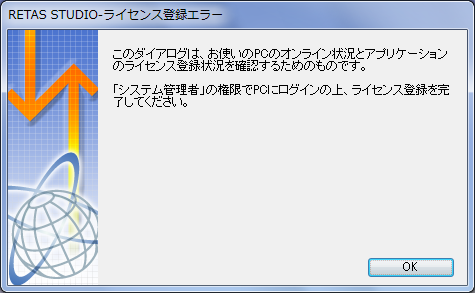
警告メッセージが表示された場合は、以下の手順でライセンス登録を行ってください。
(1) アプリケーションを右クリックして[プロパティ]を開きます。
(2) [互換性]タブの[特権レベル]にある[管理者としてこのプログラムを実行する]のチェックを入れます。
(3) [OK]ボタンをクリックして、ダイアログを閉じます。
(4) アプリケーションを起動します。
(2) [互換性]タブの[特権レベル]にある[管理者としてこのプログラムを実行する]のチェックを入れます。
(3) [OK]ボタンをクリックして、ダイアログを閉じます。
(4) アプリケーションを起動します。
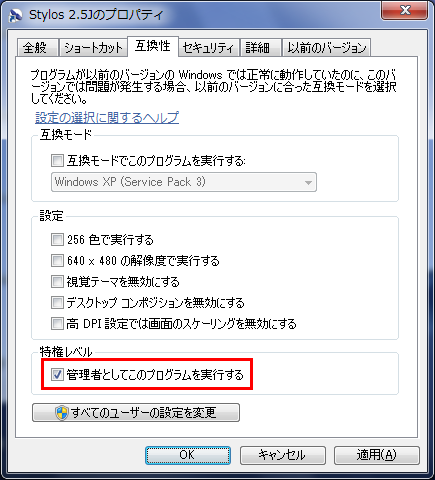
STEP3 体験版の試用登録
- アプリケーションを起動します。
デスクトップにある、RETAS STUDIOのアプリケーションアイコンをダブルクリックします。
Stylos・TraceMan・PaintMan・CoreRETASのいずれかで構いません。 - 体験版として、RETAS STUDIOを起動する。
[体験版の試用登録を行う]をクリックします。
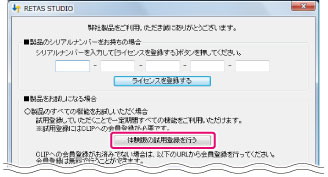
- 体験版の試用登録を行います。
① [今すぐ体験版の試用登録を行います。]を選択します。
② CLIPの[登録メールアドレス]・[パスワード]を入力します。
③ [次へ]をクリックします。 - 体験版の試用登録が完了しました。
[OK] をクリックすると、RETAS STUDIOが起動します。これでRETAS STUDIOの体験版の試用登録は完了です。
RETAS STUDIOの機能制限
RETAS STUDIO体験版の試用登録を行わない場合、以下の機能が制限された体験版として起動します。
-
《Stylos機能制限詳細》
- セルの保存ができません。
- タイムシートの保存ができません。
- 「書き出し」機能がご使用になれません。
- 「印刷」ができません。
- カットフォルダの新規作成ができません。
- モーションチェックの「書き出し」機能がご使用になれません。
- バッチの「全実行」機能がご使用になれません。
-
《TraceMan機能制限詳細》
- セルの保存ができません。
- タイムシートの保存ができません。
- 「書き出し」機能がご使用になれません。
- 「印刷」ができません。
- 「スキャン」-「連続スキャン」機能がご使用になれません。
- カットフォルダの新規作成ができません。
- バッチの「全実行」機能がご使用になれません。
-
《PaintMan機能制限詳細》
- セルの保存ができません。
- タイムシートの保存ができません。
- カラーチャートの保存ができません。
- 「書き出し」機能がご使用になれません。
- 「印刷」ができません。
- 「色決め」-「セルから色置換を作成」機能がご使用になれません。
- カットフォルダの新規作成ができません。
- バッチの「全実行」機能がご使用になれません。
-
《CoreRETAS機能制限詳細》
- セルの保存ができません。
- タイムシートの保存ができません。
- 「書き出し」機能がご使用になれません。
- 「連続書き出し」機能がご使用になれません。
- 「SWF書き出し」機能がご使用になれません。
- カットフォルダの新規作成ができません。
- 「シートの情報」の保存ができません。
- 「グラフ中割り設定」の保存ができません。
- 「モーションパス」の保存ができません。
- レンダリングした画像の保存ができません。
- レンダリング画像のクリップボードへのコピーができません。
- 「RAMプレビューのムービーの書き出し」ができません。
- 「撮影用タイムシートのテンプレートの保存」機能がご使用になれません。
製品版・バリュー版のシリアルナンバーをお持ちの場合は、アプリケーションを起動し、「ヘルプ」メニューの「ライセンス登録」を選択すると表示される入力画面にシリアルナンバーを入力することで、製品版・バリュー版のライセンスへ登録を変更することができます。